Come risolvere l'errore della ventola della CPU sul PC Windows
Ci sono solo alcuni problemi cruciali nelpersonal computer che è peggio del calore della CPU. Se la CPU è diventata troppo calda, le cose andranno male e il computer si romperà. Ecco perché è importante regolare la temperatura in modo che rimanga sempre al di sotto del punto critico. E uno dei principali regolatori di calore è il ventilatore.
Ma cosa succede se si verifica un errore della ventola della CPU all'avvio? Se vuoi avere un computer di lunga durata, non vuoi lasciare che il computer funzioni senza la ventola che funziona correttamente. Ecco i modi per correggere l'errore della ventola della CPU all'avvio.

Prima di iniziare
Che tu abbia un desktop o un laptop, il metodo per correggere questo errore comune è più o meno lo stesso. Diamo un'occhiata ad alcuni dei soliti sospetti e alle soluzioni.
Si noti che correggere l'errore della ventola della CPU significa chedevi approfondire il BIOS e la possibilità di aprire la shell della tua macchina e lavorare con gli interni. Se non ti senti a tuo agio, è meglio per te portare le macchine in difficoltà al tuo tecnico di riparazione PC locale e lasciare la riparazione agli esperti.
Si noti inoltre che anche se ogni computer ha il proprio raggio di lavoro, l'impostazione più comune è quella di raggiungere una temperatura compresa tra 30 e 40 gradi Celsius. Quando il numero supera quello, il "Errore ventola CPU" messaggio o "Errore: la ventola della CPU è stata archiviata" verrà visualizzato un messaggio e il computer si spegnerà automaticamente per proteggere i componenti, a meno che non lo si imposti in modo specifico per continuare a lavorare per risolvere i problemi.
Verifica errori hardware
Dopo aver ricevuto il messaggio di errore, è necessariocontrolla se la ventola gira correttamente. Il modo più semplice è ascoltare il suono. La maggior parte dei fan non sono noti per il loro silenzio. Ma gli ultimi modelli di PC e laptop di fascia alta sono dotati di ventole ultra silenziose, quindi è necessario rompere il guscio per ispezionarli.
Ricordare che è possibile annullare la garanzia fornita con l'acquisto di desktop o laptop se si apre l'involucro. E ci sono anche le piccole parti che devi affrontare.
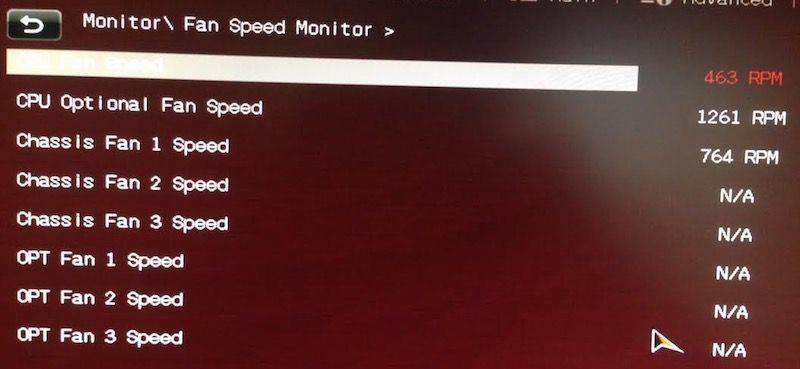
Quando lavori con l'ultra-sensibilecomponenti elettronici, è necessario lavorare in un ambiente privo di elettricità statica. Poiché la ventola del tuo computer si collega direttamente alla scheda madre, l'elettricità statica può distruggere qualsiasi cosa all'interno. Se possibile, indossare un cinturino da polso per la messa a terra e lavorare su una superficie non statica. Evita la moquette a tutti i costi.
Dopo aver individuato la ventola della CPU, controllare la connessione alla scheda madre. Fai girare la ventola usando un oggetto privo di elettricità statica per vedere se può muoversi senza intoppi.
Avviare il computer senza il case e vedere se la ventola può girare. Se possibile, procedere con la correzione del software. Altrimenti, è necessario sostituire la ventola della CPU.
Correzione degli errori del software
Dopo aver verificato che il problema non lo èrelativi all'hardware, rimetti tutto insieme e riavvia il computer alle impostazioni del BIOS. Qualsiasi recente computer Windows può accedere all'utilità di configurazione del BIOS premendo F10 durante il processo di avvio.
Il BIOS ti consente di configurare la maggior parte delle funzioni hardware del tuo computer, inclusa la ventola della CPU. Oltre a diagnosticare, possiamo anche modificare la velocità con cui la ventola gira.
Nella schermata dell'utilità BIOS, utilizzare la freccia sinistra e destra per spostarsi tra le opzioni. Accesso Impostazioni avanzate> Hardware Monitor> Ventola CPU. Quindi seguire queste impostazioni:
Dissipatore di calore attivo: abilitato
Dissipatore di calore passivo: disabilitato
Condotto del ventilatore con ventilatore: abilitato
Condotto del ventilatore senza ventilatore: disabilitato
Salva le modifiche alla configurazione ed esci. Il tuo computer si riavvierà.

Se il messaggio di errore viene ancora visualizzato, tornare al BIOS e regolare la velocità della ventola sul valore tra 300 e 600 RPM.
E se il messaggio di errore appare ancora, significa che qualcosa non va con il tuo fan. Sostituire la ventola con quella nuova.
Lo specialista dell'avvio
La gestione del BIOS richiede l'avvio eriavviare più volte. Per aiutarti a semplificare l'intero processo di avvio, puoi utilizzare l'aiuto di un'app chiamata Windows Boot Genius. Questo è l'ultimo medico di avvio di Windows che mira a risolvere una varietà di problemi di avvio, tra cui arresti anomali del computer, schermata blu, riavvii casuali, impossibile avviare e altri problemi di avvio di Windows.










